不論在工廠或是研究中,投入大量的驗證/測試/實驗,不僅耗費時間、人力又耗費成本。雖然已經確認合格了,卻因為制式/規定的關係,需要足夠多的數據或是報告佐證,為了搶時間或是節省成本,有時候難免會遇到需要調整數據的時候。
嗯~~調整數據,講白點就是做數據、Make data、創造數據。
那怎麼做出漂亮的數據呢?做出合理、正當又不會被發現的數據。
以下帶你利用Excel功能,做出正確的數據。
做數據好方法
以下隨便舉例,以土壤含水量為例子,公式如下:

如果要做出20%土壤含水量數據,該如何做呢?
簡單建立表格
首先建立好數據表格如下,涵蓋「原土重量」、「烘乾土重量」以及「土壤含水量」。
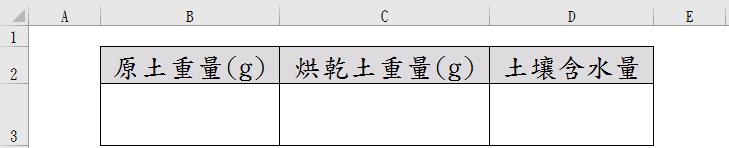
輸入公式
輸入土壤含水量公式,土壤含水量=(原土重量-烘乾土重量)/烘乾土重量,也就是儲存格D3=(B3-C3)/C3。
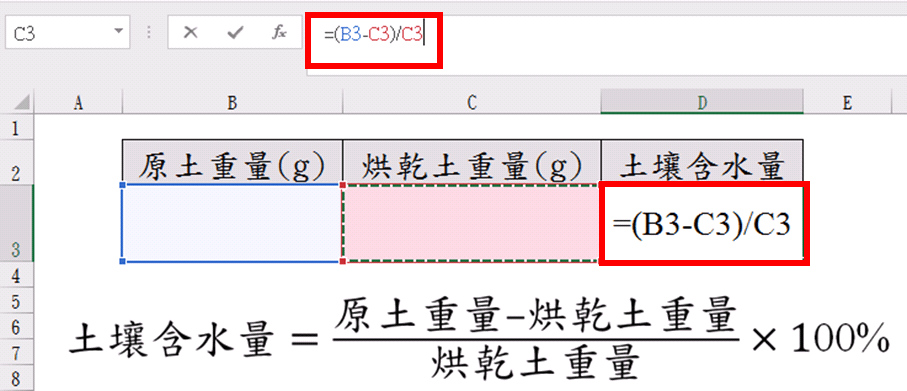
輸入完成按下Enter鍵,顯示「#DIV/0!」,因為我們還未輸入「原土重量(B3)」及「烘乾土重量(C3)」。
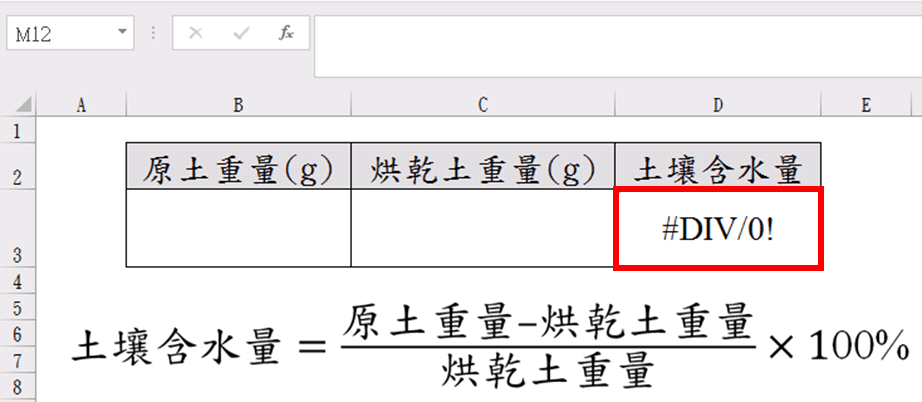
先隨便輸入個數值,原土重量為1,烘乾土重量為0.8 (原土重量一定比烘乾土重量來得高),得到0.25,也可以檢查公式有沒有錯誤。
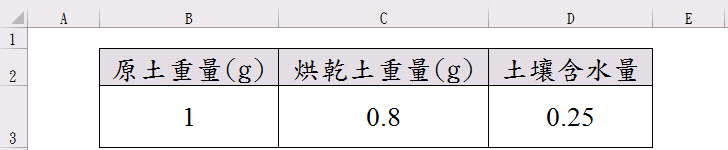
想要將土壤含水量改成%表示,點選百分比樣式%,或是按下Ctrl+Shift+%。
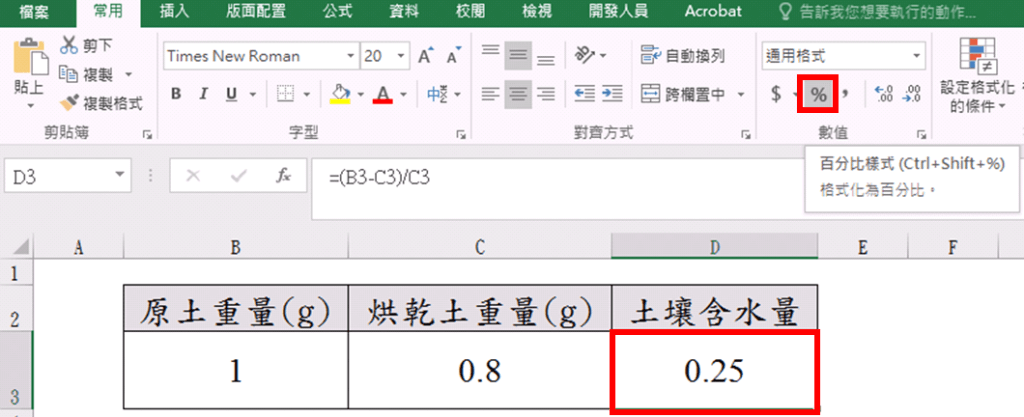
點選或是按下快捷鍵後即為百分比表示。
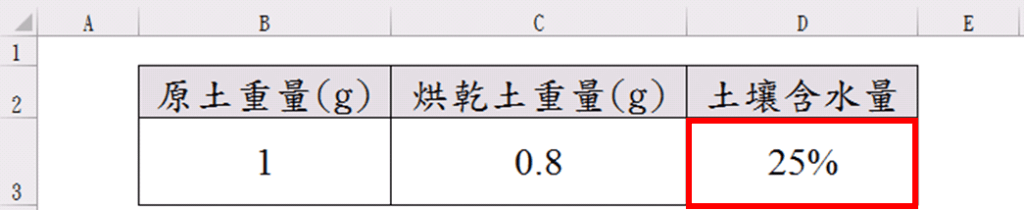
模擬分析
做數據的重點來了,使用Excel強大的功能-「模擬分析」。
首先,先假設我們的原土重量為20.146 g (秤重不會剛剛好整數),想要的含水量為30.1%,並利用「模理分析」幫我們做出「烘乾土重量」數據。
輸入原土重量20.146g,輸入後土壤含水量2418%爆表了,沒關係,先不用管他,因為烘乾土重量還沒修正。
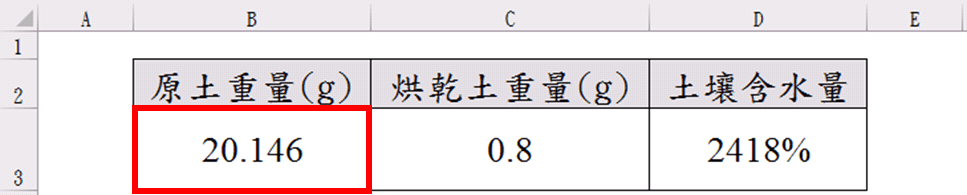
點選「資料」-「模擬分析」-「目標搜尋」
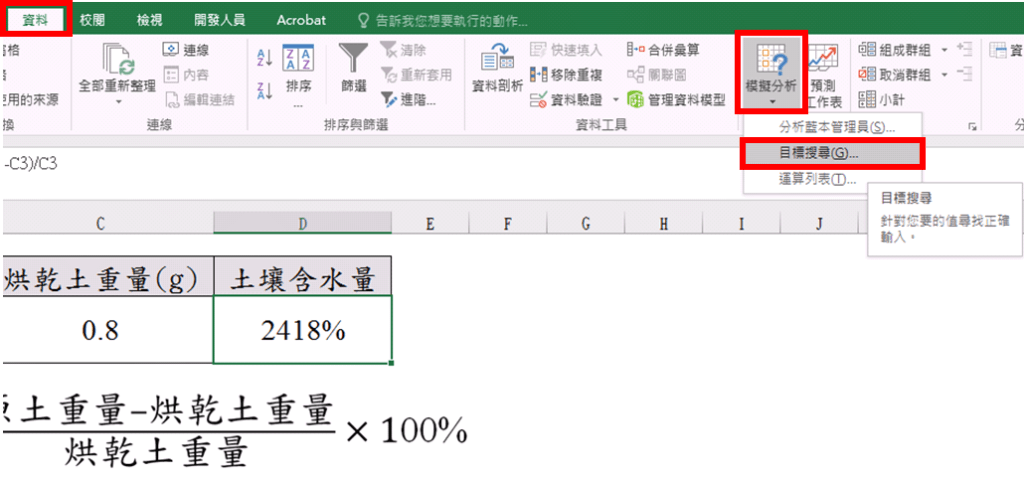
目標儲存格:點選D3
目標値:即為剛提到想要的含水量30.1%,也就是輸入0.301。
變數儲存格:點選C3
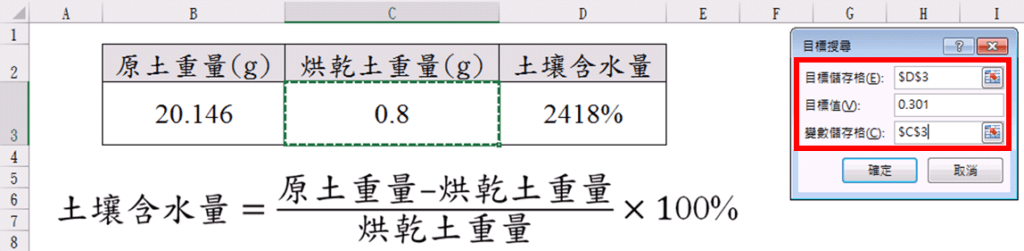
設定好後按下確定,即求得烘乾土重量15.4846g。
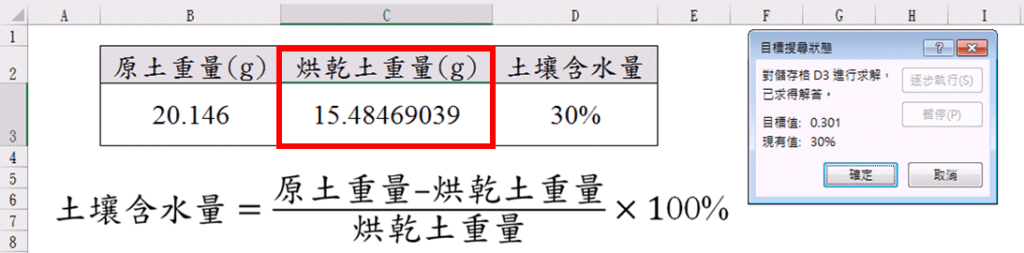
按下位數調整,四捨五入至小數點第三位,即求得15.485g。
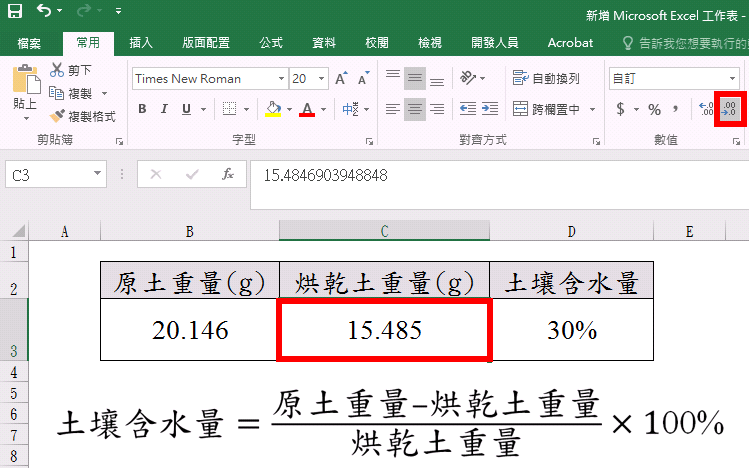
再調整原土重量,如20.124、20.197,以相同的方式,求得烘乾土重量,即創造出三筆數據。
這方法有什麼好處?
(1)算出來數據絕對正確,以原土重量與烘乾土重量計算含水量,數據正確無誤。
(2)改成求原土重量也可以,只要將變數儲存格改成為「原土重量」即可。
(3)不用Tray and error,不用一直去改原土重量及烘乾土重量,來達到想要做出的含水量數據。
(4)除了簡單的公式,複雜的公式如平方、立方公式,也可以利用此方法求得。
